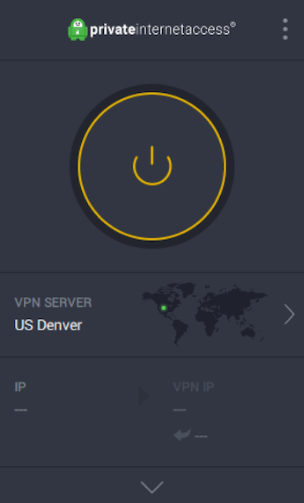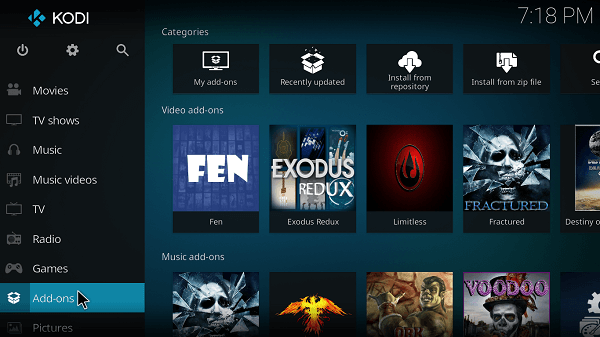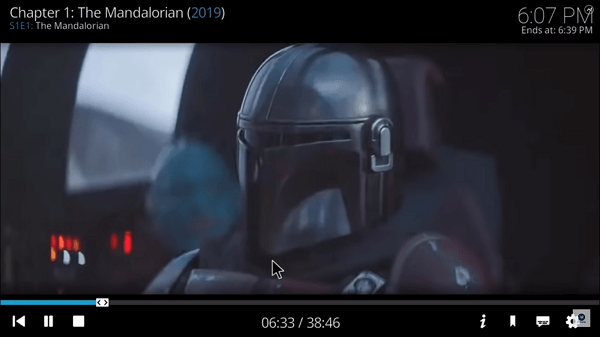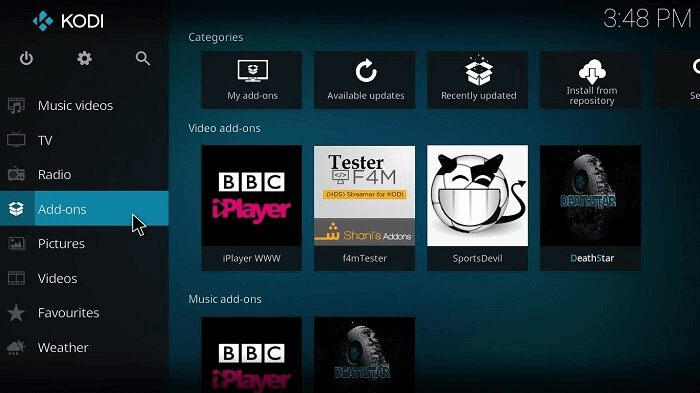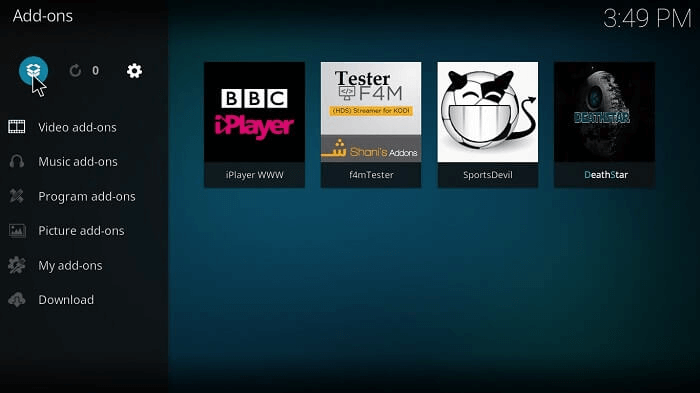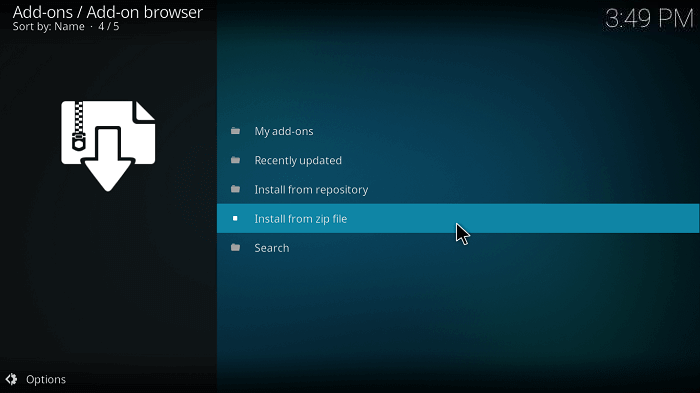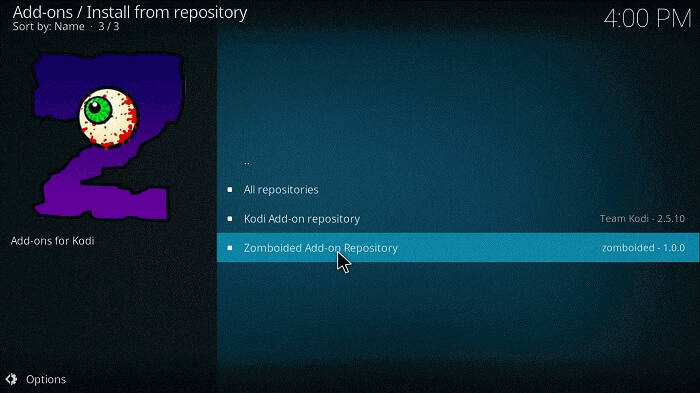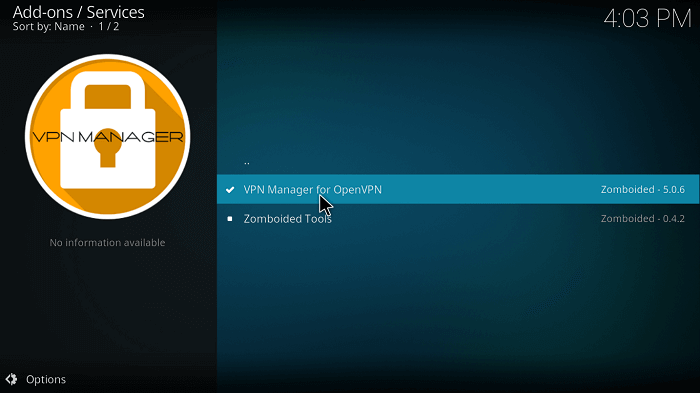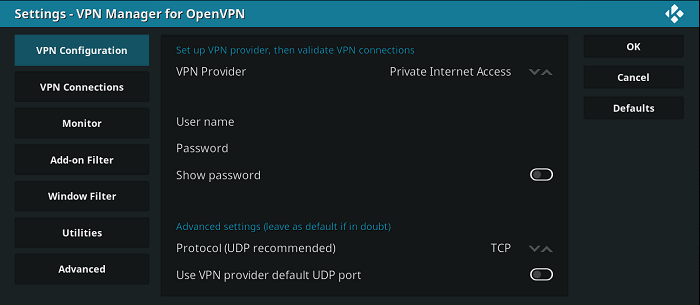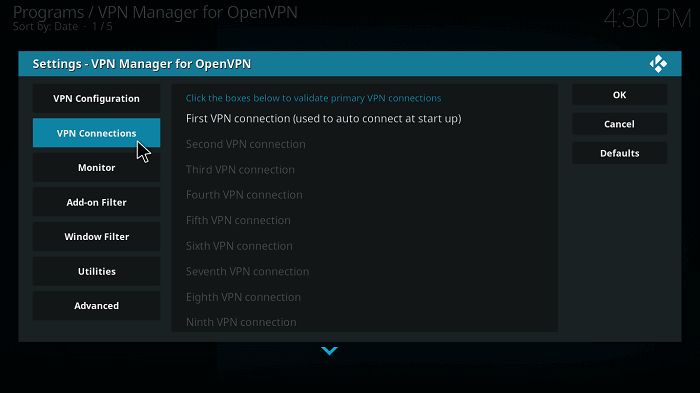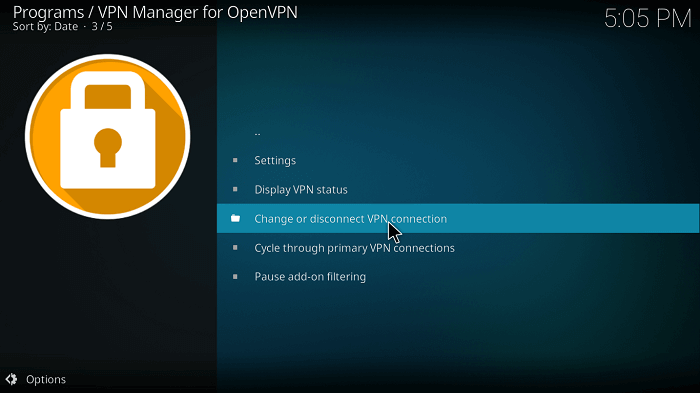Yksityisen Internet-yhteyden asentaminen Kodiin – Helppo opas!
Yksityisellä Internet-yhteydellä on yli 35 500 palvelinta ja voit muodostaa yhteyden 10 laitteeseen samanaikaisesti. Yhdistä PIA VPN Kodissa tänään, jotta voit suoratoistaa 1 000 suoraa TV-kanavaa ja suojata verkkotoimintaasi samalla, kun suoratoistat hämmästyttävää ilmaista sisältöä.
Yksityinen Internet-yhteys voidaan asentaa Kodille kahdella tavalla. Ensimmäinen tapa on hankkia oma PIA-sovellus laitteellesi ja antaa Kodin toimia taustalla. Huomaat, että IP-osoite muuttui Kodin sisällä. Se on yksi alan parhaista VPN:istä.
Toinen tapa on asentaa PIA OpenVPN Manager -lisäosan avulla. Tässä lisäosassa on jo asennettu OpenVPN-protokolla, joten sinun tarvitsee vain antaa PIA-kirjautumistiedot ja alkaa käyttää sitä.
Tässä oppaassa kerron sinulle kaiken, mitä sinun on tiedettävä kuinka asentaa yksityinen Internet-yhteys Kodiin helpoimmalla mahdollisella tavalla aloittelijoille. Kun olet valmis, kaikki suoratoistotoimintasi pysyvät anonyymeinä kaikille.
Joten ilman pitkiä puheita aloitetaan oppaasta.
Kuinka asentaa PIA Kodiin (omistetun sovelluksen kautta)
PIA voidaan asentaa muutamalla menetelmällä Kodissa. Voit valita helpomman menetelmän. Tämän määrittämiseen menee vain 4 minuuttia.
Vaihe 1: Tilaa PIA VPN, jos et ole jo tehnyt, tai hanki ilmainen kokeiluversio
Vaihe 2: Lataa ja asenna se laitteellesi
Vaihe 3: Anna kirjautumistietosi, kun sitä kehotetaan päänäytössä
Vaihe 4: Valitse haluamasi palvelimen sijainti
Vaihe 5: Jätä PIA auki taustalle ja käynnistä sitten Kodi-sovellus
Vaihe 6: Katso suosikkistreamiasi Kodissa ilmaiseksi
Yksi asia, joka on pidettävä mielessä, on, että sinun tulee määrittää ja käynnistää PIA, kun Kodi ei ole käynnissä taustalla. Muuten saatat kohdata IP-ristiriitoja. PIA:n palvelimet tarjoavat nopeita nopeuksia ja voit odottaa loistavaa suorituskykyä, kun haluat käyttää Kodin suoratoistokanavia tai haluamiasi lisäosia.
Hanki PIA VPN 30 päivän rahat takaisin -takuu
Kuinka asentaa PIA Kodiin (OpenVPN Manager Addonin kautta)
PIA:n asentamiseksi OpenVPN-hallinnan kautta sinun on ensin ladattava Zomboided-arkisto Kodiisi.
Vaihe 1: Lataa Zomboided-arkiston zip-tiedostot haluamaasi laitteen sijaintiin
Vaihe 2: Käynnistä Kodi
Vaihe 3: Napsauta Lisäosaa
Vaihe 4: Valitse asennusohjelman kuvake vasemmasta yläkulmasta
Vaihe 5: Napsauta Asenna zip-tiedostosta
Vaihe 6: Etsi laitteestasi sijainti, johon olet ladannut Zomboided Repository -zip -tiedoston ja avaa se
Vaihe 7: Valitse nyt Asenna arkistosta kaikkien ladattujen arkiston luettelosta
Vaihe 8: Siirry asennukseen arkistosta > Zomboided-lisäosavarasto > Palvelut > OpenVPN:n VPN Manager > Asenna
Vaihe 9: Palaa Kodi-aloitusnäyttöön ja valitse Ohjelman lisäosat > Asetukset
Heti kun olet tehnyt nämä vaiheet, olet valmis käyttämään PIA:ta Kodissasi niiden lisäosien eston poistamiseen, jotka on rajoitettu maassasi. Mikä parasta, koska PIA VPN on täysin torrent-yhteensopiva, sinun ei tarvitse huolehtia torrent-lähteistä haetun sisällön suoratoistosta.
Jos pidit tästä asennusoppaasta hyödyllisenä, saatat olla hyödyllinen myös Private Internet Access Rokun asennusoppaastamme.
Hanki PIA VPN 30 päivän rahat takaisin -takuu
Kuinka käyttää yksityistä Internet-yhteyttä Kodi
PIA:n käyttö Kodissa on melko helppoa. Kerron kuinka kirjaudut sisään palveluun, kuinka kirjaudut ulos ja vaihdat palvelinpaikkoja. Noudata alla olevia ohjeita päästäksesi alkuun PIA:n käyttäminen suosikkimedian suoratoistopalvelussasi.
Vaihe 1: Siirry VPN-määritysnäyttöön kohdasta VPN Manager > Asetukset
Vaihe 2: Anna kirjautumistietosi (käyttäjätunnus ja salasana )
Vaihe 3: Napsauta VPN-yhteydet -välilehteä vasemmalla olevasta vaihtoehtoluettelosta ja valitse sitten Ensimmäinen VPN-yhteys
Vaihe 4: Odota nyt muutama sekunti, että asiakas todentaa kirjautumistietosi
Vaihe 5: Napsauta haluamaasi palvelinta käytettävissä olevien vaihtoehtojen luettelosta
Kun olet suorittanut nämä vaiheet, kirjaudut sisään PIA:han ja kaikki sen tarjoamat palvelimet ovat käytettävissäsi.
Kuinka katkaista / kirjautua ulos PIA: sta Kodissa
Vaihe 1: Siirry VPN -hallinnan päänäyttöön
Vaihe 2: Valitse nyt vaihtoehto Muuta tai katkaise VPN-yhteys
Vaihe 3: Paina " Katkaise yhteys " ja kirjaudut ulos PIA:sta
Hanki PIA VPN 30 päivän rahat takaisin -takuu
Kuinka vaihtaa palvelimia PIA:ssa
Vaihe 1: Siirry OpenVPN-hallintaan > Muuta tai katkaise VPN-yhteys
Vaihe 2: Valitse palvelin sijaintisi huijaamiseksi
Yhteyden muodostaminen haluamasi palvelimen kanssa kestää vain muutaman sekunnin. Voit tarkistaa, oletko yhteydessä valitsemaasi palvelimeen, napsauttamalla "Näytä VPN-tila" -vaihtoehtoa yllä olevan kuvan mukaisesti.
Kuinka testata, toimiiko PIA VPN oikein Kodissa
Voit tarkistaa, toimiiko PIA VPN oikein Kodin kanssa, suorittamalla yksinkertaisen vuototestin. Tässä on mitä sinun tulee tehdä:
1 Avaa Kodi ja napsauta Lisäosat-valikkoa
2 Vieritä alas ja napsauta "Lataa"
3 Napsauta luettelosta Ohjelman lisäosat
4 Etsi ja napsauta DNS Leak-Test -lisäosaa
5 Napsauta Asenna
6 Napsauta seuraavaksi OK
7 Avaa nyt DNS Leak Test Addon
8 Lopuksi sinun pitäisi pystyä näkemään nykyinen IP-osoitteesi ja myös se, vuotaako DNS vai ei
Jos se päätyy vuotamaan tai et ole tyytyväinen palveluun, voit aina peruuttaa PIA VPN -tilauksesi saadaksesi täyden hyvityksen 30 päivän kuluessa.
Hanki PIA VPN 30 päivän rahat takaisin -takuu
Kuinka PIA kiertää Kodin maantieteelliset rajoitukset?
Yksityinen Internet-yhteys VPN Kodi voi auttaa sinua voittamaan eri live-TV-kanavien rajoitukset. Jos esimerkiksi haluat katsoa HBO:n live-lähetyksiä, sinulla on oltava yhdysvaltalainen IP-osoite, mikä on mahdollista vain, jos olet yhteydessä yhdysvaltalaiseen palvelimeen.
PIA operoi yli 24 305 palvelimen verkkoa, jotka pystyvät erittäin hyvin välttämään maantieteellisesti estettyjä verkkosivustoja ja palveluita. Siksi, jos suosikkikanavasi eivät ole käytettävissäsi Kodissa, käynnistä vain PIA ja yritä uudelleen. PIA VPN toimii jopa joissain osissa Kiinaa, jos määrität sen oikein.
Tulet kohtaamaan suuri yllätys, sillä aiemmin estetyt streamit toimivat nyt täydellisesti. Onneksi Kodille on olemassa joitain VPN-palveluita, kuten yksityinen Internet-yhteys (PIA), jotka voivat antaa sinulle pääsyn kaikille estetyille kanaville ja lisäosille.
Pääsy maantieteellisesti rajoitettuun sisältöön PIA VPN:n avulla
PIA VPN:n massiivisen palvelinverkon ansiosta maantieteellisesti rajoitettujen palvelujen poistaminen on helppoa. Kaikki tärkeät suoratoistopalvelut, joita voit ajatella, olipa kyseessä BBC iPlayer, Amazon Prime, Hulu tai Netflix, voit helposti poistaa niiden kaikkien eston yksityisellä Internet-yhteydellä. Netflixistä puheen ollen, näin voit katsella Netflixiä PIA VPN: n avulla .
Kuinka PIA parantaa Kodin turvallisuutta
Sen lisäksi, että PIA vapauttaa rajoitetut streamit Kodissa, se on myös erittäin tehokas suojattaessa yksityisyyttäsi Internet-palveluntarjoajien ja virastojen vakoiluilta. Koska monet Kodi-lisäosat ovat epävirallisia, on aina olemassa vaara, että online-yksityisyytesi saattaa vaarantua.
Yksityinen Internet-yhteys käyttää vahvoja salaustekniikoita, jotka voivat suojata turvallisuutesi ja yksityisyytesi, kun suoritat online-toimintoja Kodillasi. Mikä parasta, PIA VPN voidaan määrittää reitittimille, joten sinun ei koskaan tarvitse huolehtia sen käyttöönotosta ennen Kodin suorittamista.
Tällä tavalla Kodi VPN PIA voi lisätä turvallisuuttasi ja antaa sinulle mielenrauhan suoratoistaessasi kanavia rentoutuen. Löydät lisää tästä palvelusta perusteellisella PIA-arviointisivullamme. Voit myös katsoa parasta Kodi VPN 2022 -palveluamme, josta valita.
Hanki PIA VPN 30 päivän rahat takaisin -takuu
Lopulliset ajatukset
PIA tarjoaa loistavan yhdistelmän ominaisuuksia, jotka tekevät Kodistasi entistä hauskempaa käyttää ja parantaa samalla tietoturvaasi verkossa. Siksi suosittelen PIA:ta yhtenä parhaista VPN-palveluista, joita sinulla voi olla Kodille. Jos haluat asentaa yksityisen Internet-käytön Kodille suoratoistoa varten yksityisesti ja lisäosien eston poistamiseen, tämä opas auttaa sinua tekemään sen.
Mutta Kodin lisäksi voit myös helposti määrittää PIA VPN: n FireStick-laitteille, jos omistat sellaisen. Meillä on myös erillinen opas sitä varten. Lisäksi, jos et halua kuluttaa paljon rahaa, tässä on joitain ilmaisia Kodi VPN :itä .
Toivottavasti tämä blogi oli hyödyllinen ja opettavainen. Älä epäröi jättää palautetta ja kyselyitä alla oleviin kommentteihin!